Lenovo B560 User Manual [tr]
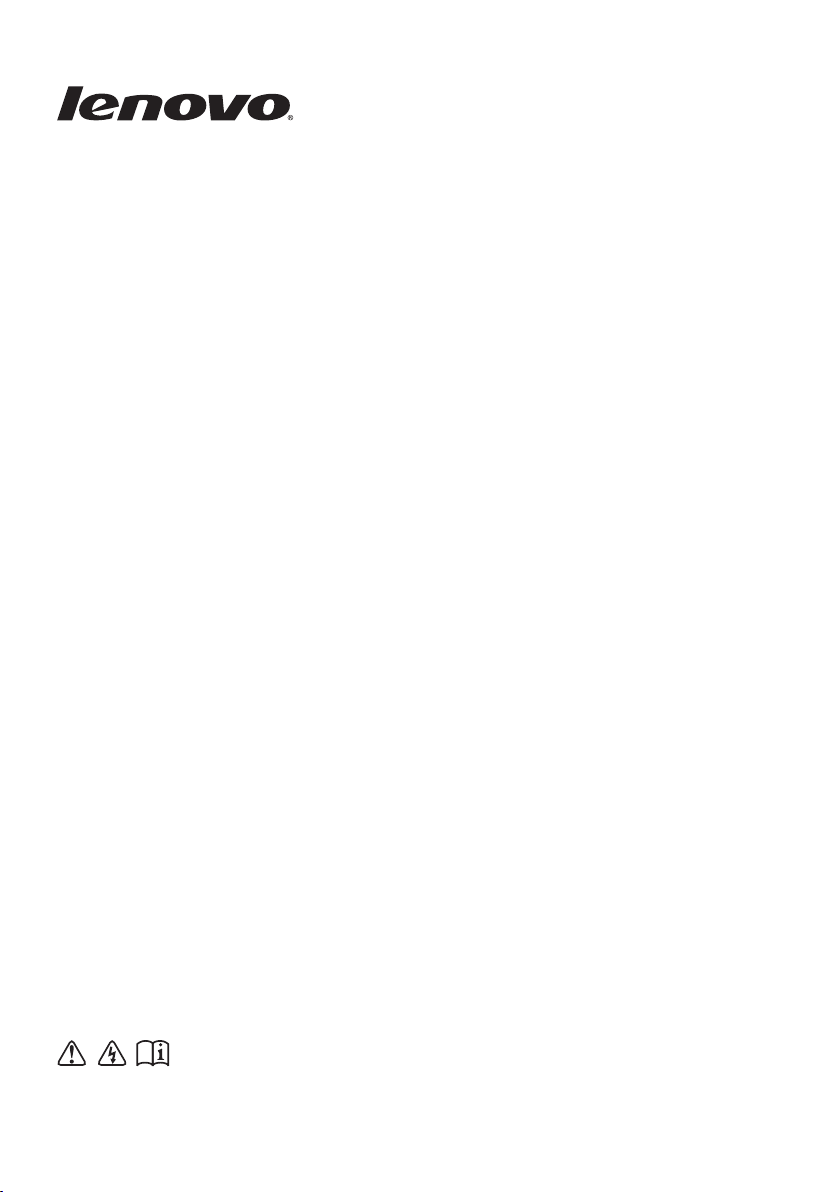
Lenovo B560
Kullanım Kılavuzu V1.0
Bilgisayarınızı kullanmadan önce el kitaplarındaki
güvenlik notlarını ve önemli ipuçlarını okuyun.
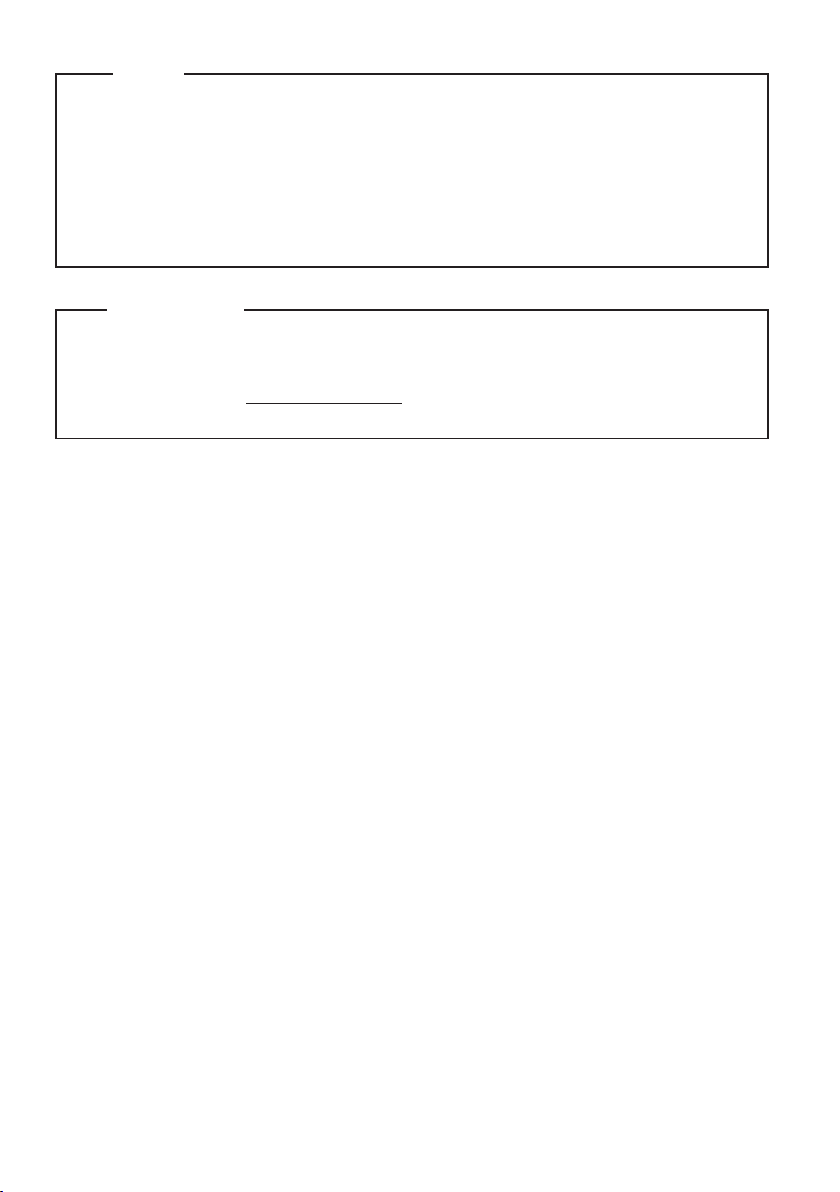
Notlar
Ürünü kullanmadan önce Lenovo Güvenlik ve Genel Bilgi Kılavuzunu okuyun.
•
Bu kılavuzdaki bazı yönergelerde Windows® 7 kullandığınız kabul edilmiş olabilir. Başka bir
•
Windows işletim sistemi kullanıyorsanız, bazı işlemler bir miktar farklı olabilir. Başka işletim
sistemleri kullanıyorsanız, bazı işlemler sizin için geçerli olmayabilir.
Bu kılavuzda açıklanan özellikler birçok model için aynıdır. Bazı özellikler bilgisayarınızda
•
mevcut olmayabilir ve/veya bilgisayarınız bu kullanım kılavuzunda açıklanmayan bazı özelliklere
sahip olabilir.
Yasal Bildirim
Yasal Bildirim radyo frekansları ve güvenlik standartlarıyla ilgili bilgiler sunmaktadır. Kablosuz
•
aygıtları bilgisayarınızda kullanmadan önce bunu okuduğunuzdan emin olun.
Buna başvurmak için http://www.lenovo.com adresine gidin, Support öğesini tıklatın ve
•
ardından User’s guides and manuals öğesini tıklatın.
Birinci Baskı (Mayıs 2010)
© Copyright Lenovo 2010.
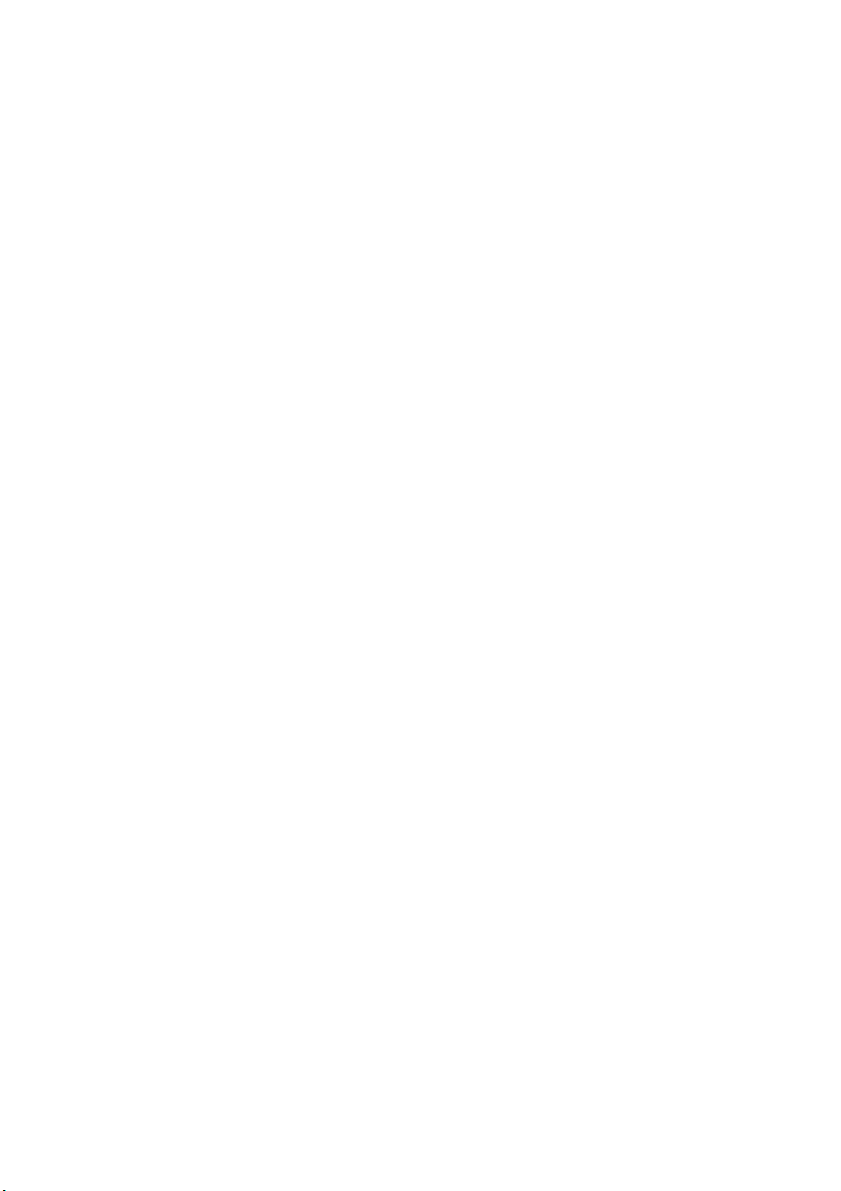
İçindekiler
Bölüm 1. Bilgisayarınızı tanıyın ..................1
Üstten görünüm................................................1
Soldan görünüm ............................................... 3
Sağdan görünüm .............................................. 4
Önden görünüm................................................ 5
Alttan görünüm ................................................ 6
Bölüm 2. Temel bilgilerin öğrenilmesi........8
İlk kullanım ...................................................... 8
AC bağdaştırıcısının ve pilin kullanılması.....10
Dokunmaya duyarlı tabletin kullanılması ......11
Klavyenin kullanılması .................................. 12
Dış aygıtların bağlanması............................... 14
Özel tuşlar ve düğmeler ................................. 16
Sistem durumu göstergeleri ........................... 17
Bilgisayar güvenliğinizin sağlanması ............18
Bölüm 3. İnternet’e bağlanma...................19
Kablolu bağlantı.............................................19
Kablosuz bağlantı........................................... 20
Bölüm 4. OneKey Rescue sistemi ............24
OneKey Rescue sistemi .................................24
Bölüm 5. Sorun Giderme ...........................25
Sık sorulan sorular .........................................25
Sorun Giderme ............................................... 27
Ek A. CRU yönergeleri .............................. 31
Pilin değiştirilmesi ......................................... 31
Sabit disk sürücüsünün değiştirilmesi ........... 32
Belleğin değiştirilmesi ................................... 36
Optik sürücünün sökülmesi ........................... 39
Ek B. Lenovo uluslararası garanti
bildirimi ...................................................... 40
Garanti bilgileri.............................................. 44
Ek C. Ürüne özel notlar ............................. 47
Energy star bilgisi .......................................... 47
Elektronik yayılım bildirimi .......................... 49
Ek D. Belirtimler......................................... 52
Ticari Markalar ........................................... 53
İndeks ......................................................... 54
i
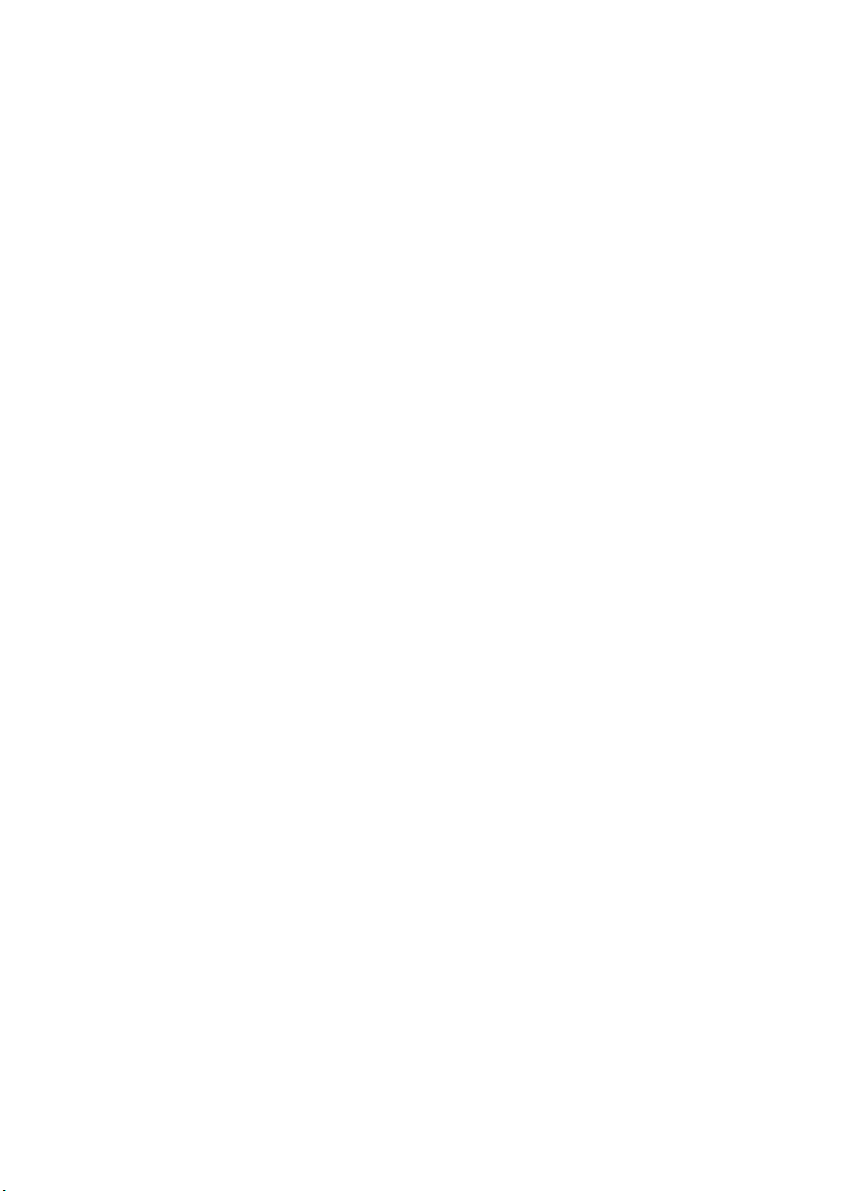
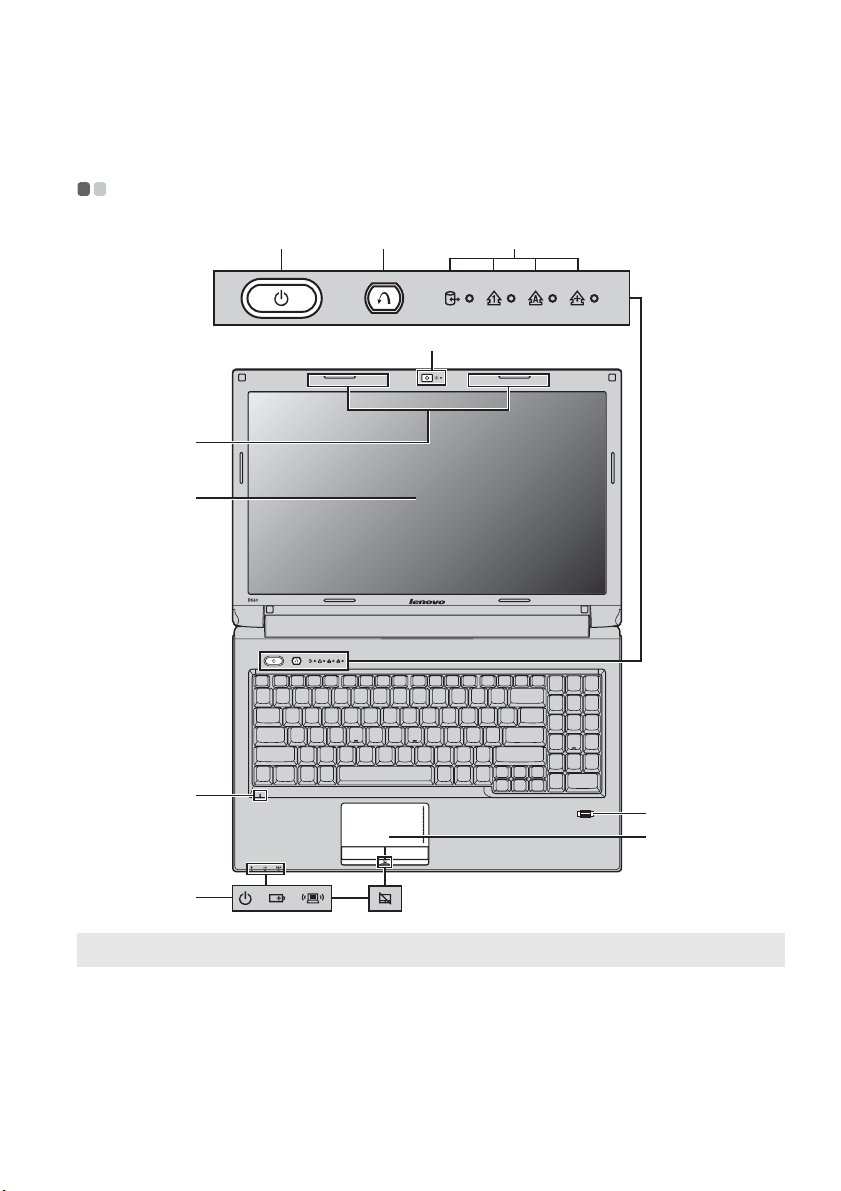
Bölüm 1. Bilgisayarınızı tanıyın
Üstten görünüm - - - - - - - - - - - - - - - - - - - - - - - - - - - - - - - - - - - - - - - - - - - - - - - - - - - - - - - - - - - - - - - - - - - - - - - - - - - - - - - - - - - - - - - - - - - - - - - - - - - - - - - - - - - -
fed
a
b
c
g
h
i
f
Not: Bu el kitabındaki çizimler, gerçek ürüne göre farklılık gösterebilir. Lütfen gerçek ürünü dikkate alın.
Uyarı:
• Ekranı panelini 130 dereceden fazla açmayın. Ekran panelini kapatırken, ekran paneliyle klavye arasında kalem
v.b. gibi herhangi bir nesne BIRAKMAMAYA DİKKAT EDİN. Aksi taktirde ekran paneli zarar görebilir.
1
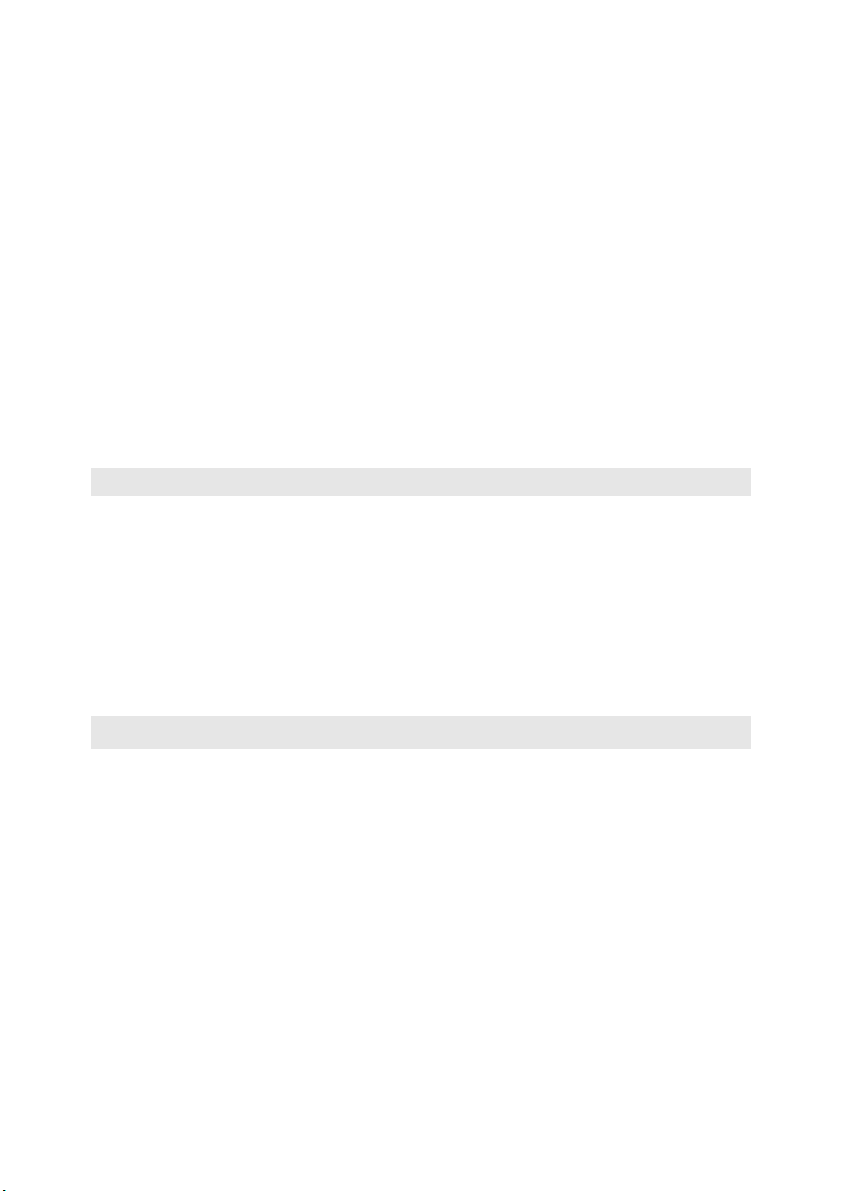
Bölüm 1. Bilgisayarınızı tanıyın
c
Tümleşik kamera
a
Görüntülü haberleşme için bu kamerayı kullanın.
(yalnızca belirli
modellerde)
Kablosuz modül
b
Dahili antenler kablosuz sinyallerin en iyi şekilde alınmasını sağlar.
antenleri (yalnızca
belirli modellerde)
Bilgisayar ekranı
Açma/kapama
d
LCD ekran parlak bir görüntü sağlar.
Bilgisayarı açmak için bu düğmeye basın.
düğmesi
OneKey Rescue
e
sistemi düğmesi
Not: Ayr ıntılar için bkz “OneKey Rescue sistemi” sayfa 24.
Sistem durumu
f
Bilgisayar kapalıyken OneKey Rescue sistemini açmak için (OneKey Rescue
sistemi kurulmuşsa) bu düğmeye basın.
Ayr ıntılar için bkz “Sistem durumu göstergeleri” sayfa 17.
göstergeleri
Yerleşik mikrofon
g
Parmak izi okuyucu
h
(Yalnızca belirli
Gürültü azaltma özelliğine sahip yerleşik mikrofon, görüntülü konferans ve sesli
öykü uygulamalarında ya da normal ses kayıtlarında kullanılabilir.
Parmak izi okuyucuyla bilgisayarınızı güvenliği sağlamak üzere parmak izlerini
kaydedebilir ve bunları parolalar olarak kullanabilirsiniz.
modellerde)
Dokunmaya duyarlı
i
Dokunmaya duyarlı tablet geleneksel bir fare gibi çalışır.
tablet
Not: Ayr ıntılar için bkz “Dokunmaya duyarlı tabletin kullanılması” sayfa 11.
2
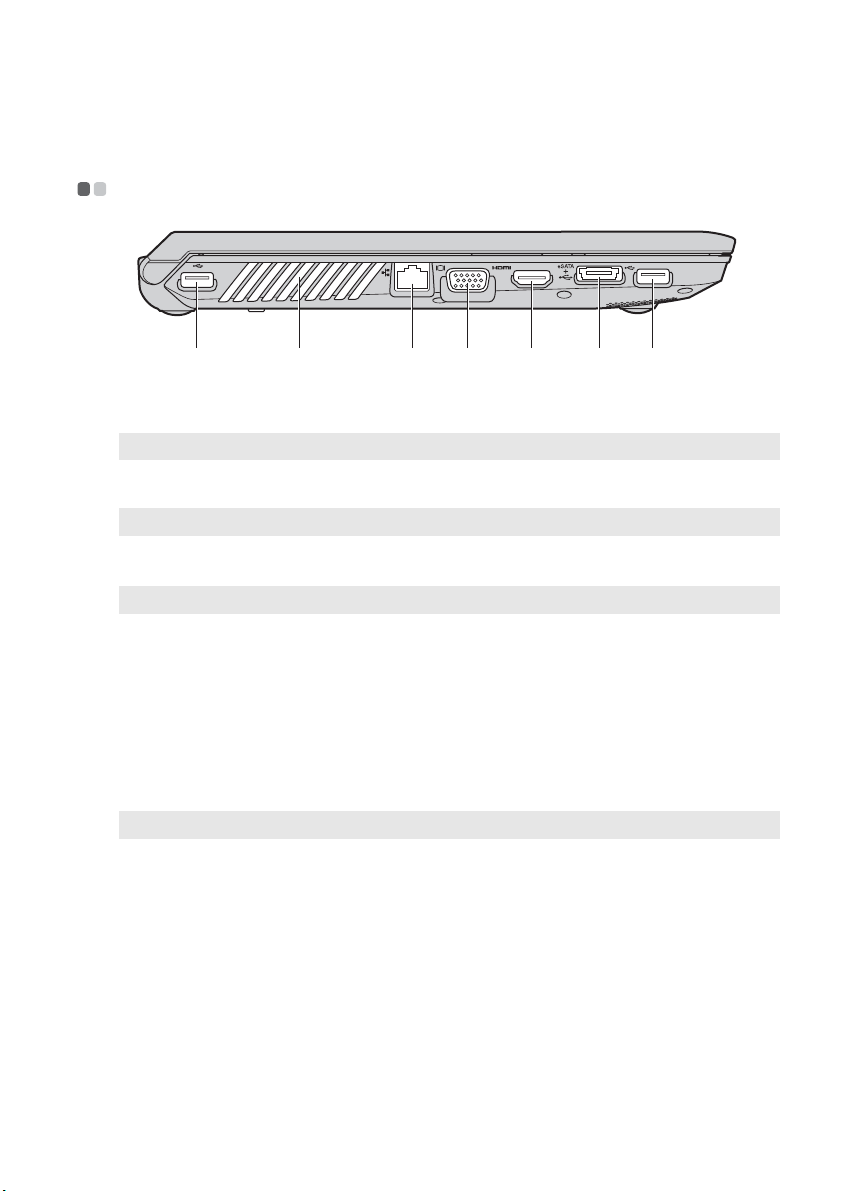
Bölüm 1. Bilgisayarınızı tanıyın
c
Soldan görünüm - - - - - - - - - - - - - - - - - - - - - - - - - - - - - - - - - - - - - - - - - - - - - - - - - - - - - - - - - - - - - - - - - - - - - - - - - - - - - - - - - - - - - - - - - - - - - - - - - - - - - - - - - - -
e
USB portu
a
Not: Ayr ıntılar için bkz “Bir evrensel seri veri yolu (USB) aygıtının bağlanması” sayfa 14.
Fan delikleri
b
Not: Fan deliklerinin kesinlikle kapanmadığından emin olun, aksi halde bilgisayarda aşırı ısınma olabilir.
RJ-45 portu
Not: Ayr ıntılar için bkz “Kablolu bağlantı” sayfa 19.
d
VGA portu
HDMI portu (yalnızca
e
USB aygıtları buraya bağlanır.
İçteki ısı dışarı atılır.
Bu port bilgisayarı bir Ethernet ağına bağlar.
Ekran aygıtları bağlanır.
Televizyon ve bir ekran gibi HDMI girişi olan aygıtlara bağlamak için kullanılır.
f adcba
belirli modellerde)
USB portu veya
f
eSATA veya USB aygıtları buraya bağlanır.
eSATA/USB kombine
portu (yalnızca belirli
modellerde)
Not: Ayr ıntılar için bkz “Bir evrensel seri veri yolu (USB) aygıtının bağlanması” sayfa 14.
3
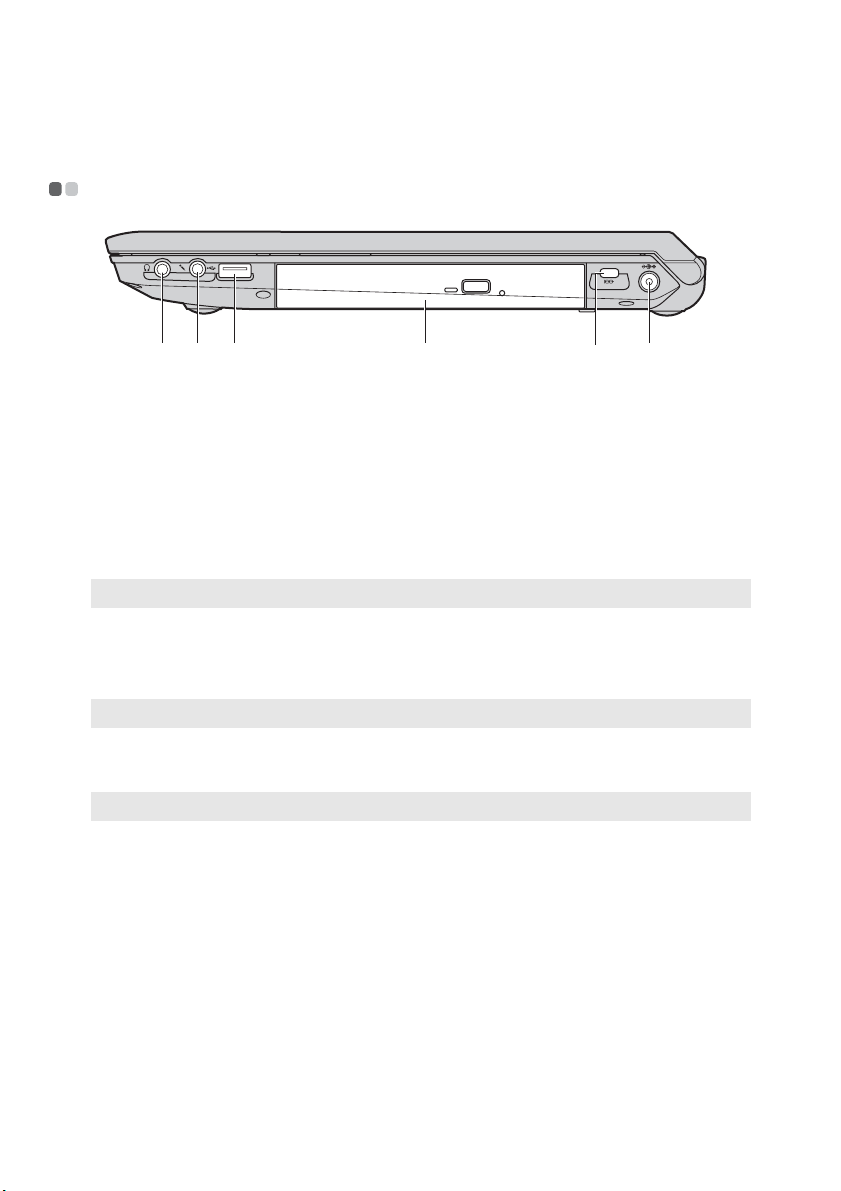
Bölüm 1. Bilgisayarınızı tanıyın
Sağdan görünüm - - - - - - - - - - - - - - - - - - - - - - - - - - - - - - - - - - - - - - - - - - - - - - - - - - - - - - - - - - - - - - - - - - - - - - - - - - - - - - - - - - - - - - - - - - - - - - - - - - - - - - - - -
fdcba
e
a
Kulaklık çıkışı
Uyarı:
• Çok uzun süre yüksek sesle müzik dinlemek işitme duyunuza zarar verebilir.
b
Mikrofon girişi
c
USB portu
Not: Ayr ıntılar için bkz “Bir evrensel seri veri yolu (USB) aygıtının bağlanması” sayfa 14.
d
Optik sürücü
e
Kensington yuvası
Not: Ayr ıntılar için bkz “Bir güvenlik kilidinin takılması (ürünle verilmez)” sayfa 18.
AC güç bağdaştırıcısı
f
girişi
Not: Ayr ıntılar için bkz “AC bağdaştırıcısının ve pilin kullanılması” sayfa 10.
Dış kulaklıklara bağlanır.
Dış mikrofonlara bağlanır.
USB aygıtları buraya bağlanır.
Optik diskleri okur/yazar.
Buraya bir güvenlik kilidi takın (ürünle verilmez).
AC bağdaştırıcısını buraya bağlayın.
4
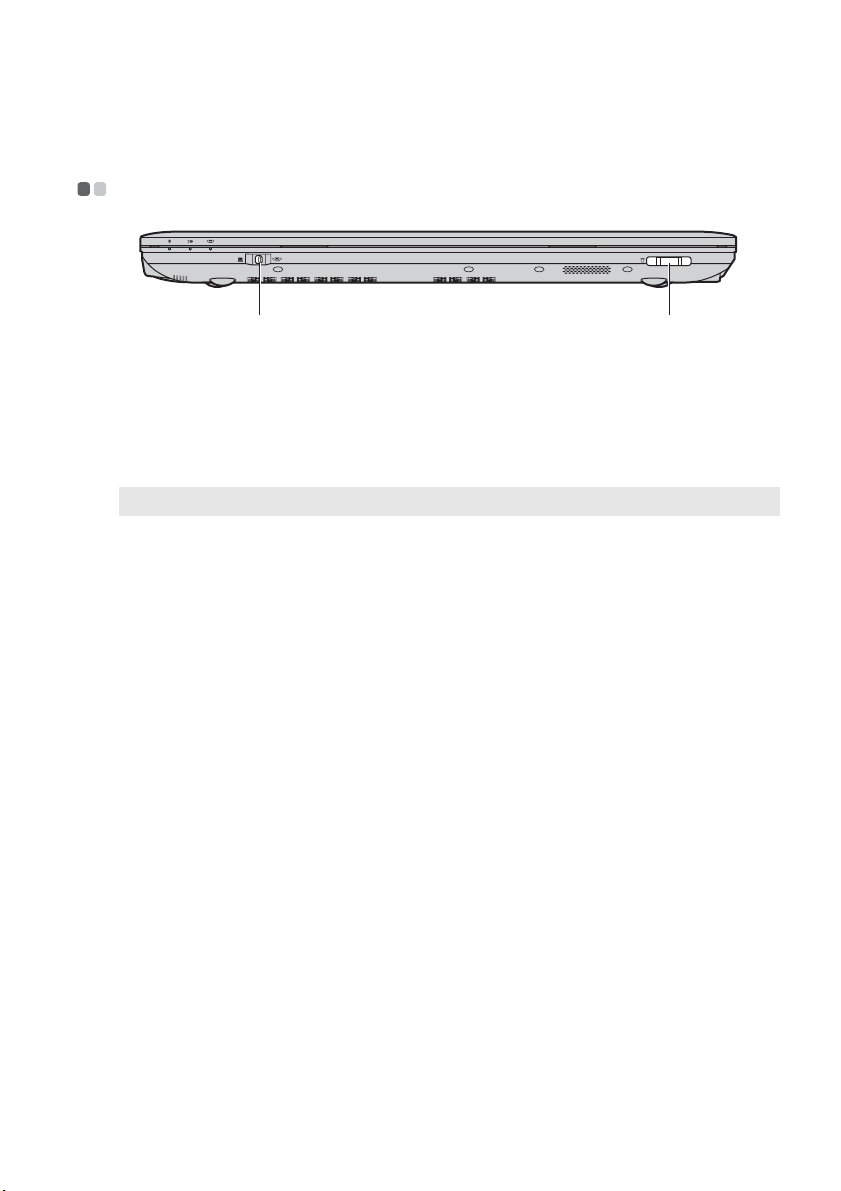
Bölüm 1. Bilgisayarınızı tanıyın
Önden görünüm - - - - - - - - - - - - - - - - - - - - - - - - - - - - - - - - - - - - - - - - - - - - - - - - - - - - - - - - - - - - - - - - - - - - - - - - - - - - - - - - - - - - - - - - - - - - - - - - - - - - - - - - - - - -
ba
Tümleşik kablosuz
a
aygıt anahtarı
(yalnızca belirli
modellerde)
Bellek kartı yuvası
b
Not: Ayr ıntılar için bkz “Bellek kartlarının kullanılması (ürünle verilmez)” sayfa 14.
Bilgisayarınızdaki tüm kablosuz aygıtların kablosuz yayın işlevini açmak/
kapatmak için bu anahtarı kullanabilirsiniz.
Bellek kartlarını (ürünle verilmez) buraya takın.
5
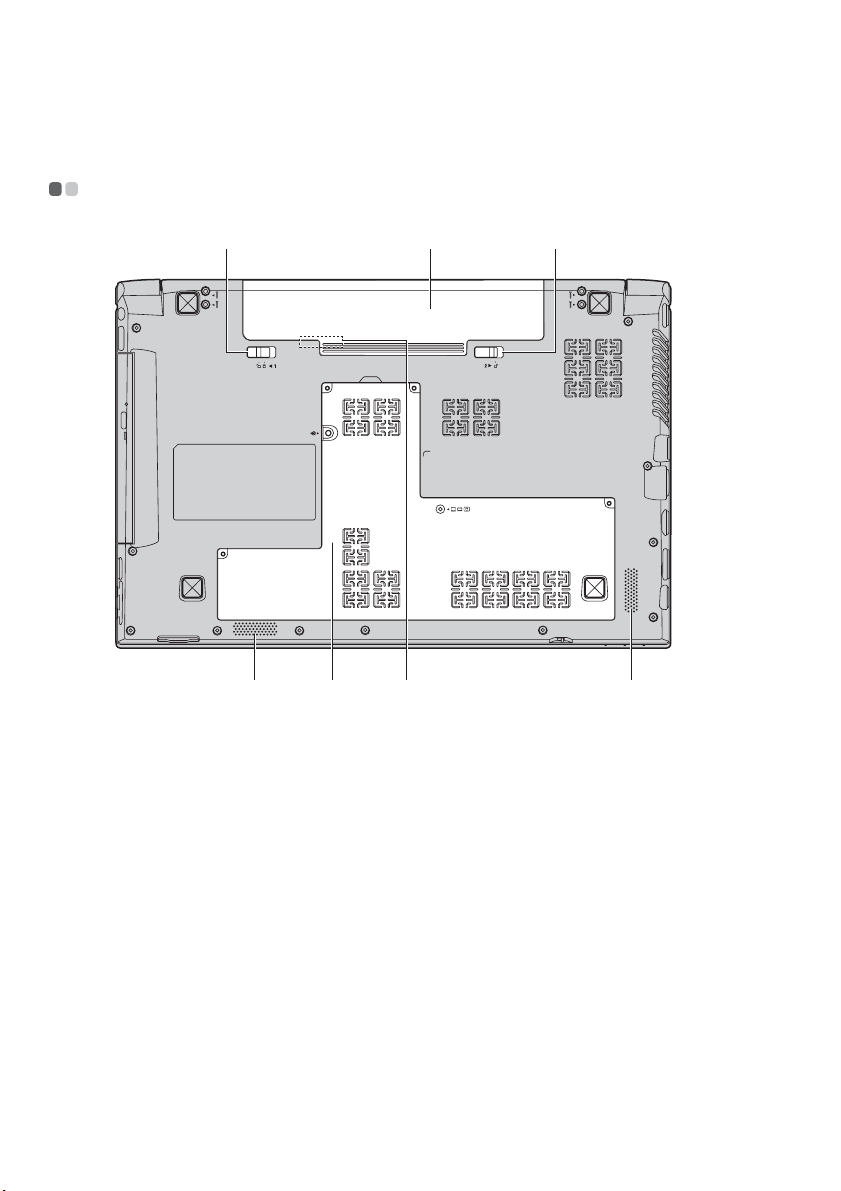
Bölüm 1. Bilgisayarınızı tanıyın
c
Alttan görünüm - - - - - - - - - - - - - - - - - - - - - - - - - - - - - - - - - - - - - - - - - - - - - - - - - - - - - - - - - - - - - - - - - - - - - - - - - - - - - - - - - - - - - - - - - - - - - - - - - - - - - - - - - - - -
El ile kullanılan pil
a
mandalı
Pil
b
a
b
c
ed df
El ile kullanılan pil mandalını n amacı, pili güvenli bir şekilde yerine sabitlemektir.
Ayr ıntılar için bkz “AC bağdaştırıcısının ve pilin kullanılması” sayfa 10.
Yaylı pil mandalı
Hoparlörler
d
Sabit disk sürücüsü
e
(HDD) / Bellek / Mini
PCI Express Card
yuvası bölümü
6
Ya yl ı pil mandalı, pili güvenli bir şekilde bulunduğu yerde sabit tutar.
Stereo hoparlörler zengin ve güçlü ses sağlar.

Bölüm 1. Bilgisayarınızı tanıyın
SIM kartı yuvası
f
Mobil Geniş Bant kullanımı için bir SIM kartı (ürünle verilmez) takın.
(yalnızca belirli
modellerde)
Notlar:
• Bu yuvaya bir SIM kart takabilmek için önce AC bağdaştırıcısını ayırmanız ve pili çıkartmanız gerekir.
• Ayr ıntılar için bkz “Mobil Geniş Bantın kullanılması (yalnızca belirli modellerde)” sayfa 21.
7
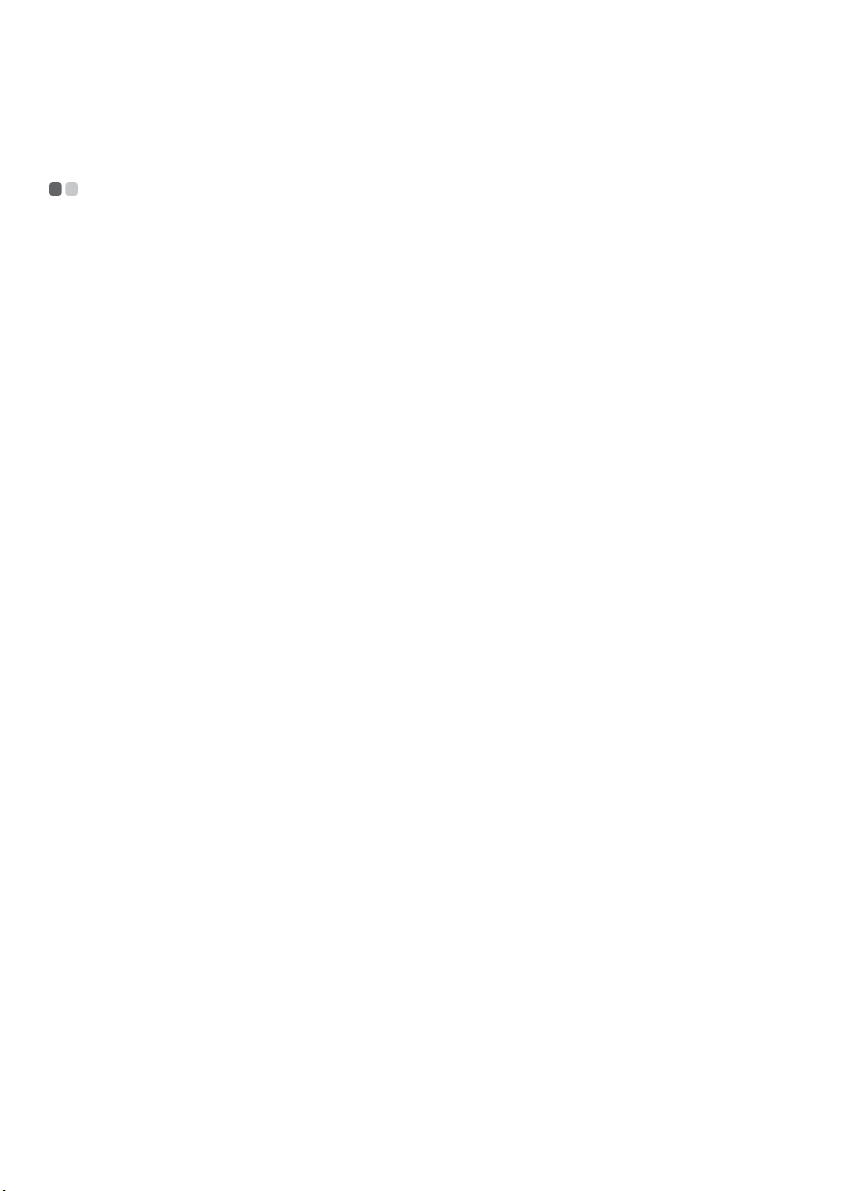
Bölüm 2. Temel bilgilerin öğrenilmesi
İlk kullanım - - - - - - - - - - - - - - - - - - - - - - - - - - - - - - - - - - - - - - - - - - - - - - - - - - - - - - - - - - - - - - - - - - - - - - - - - - - - - - - - - - - - - - - - - - - - - - - - - - - - - - - - - - - - - - - - - - - - - -
El kitaplarını okuyun
Bilgisayarınızı kullanmadan önce ürünle verilen el kitaplarını okuyun.
Güce bağlanması
Ürünle verilen pil, satın aldığınızda tam dolu değildir.
Pili doldurmak ve bilgisayarınızı kullanmaya başlamak için, pili yerleştirin ve bilgisayarı elektrik prizine
bağlayın. Bilgisayar AC gücünden çalıştırıldığında pil otomatik olarak doldurulur.
Pilin takılması
Pili takmak için ürünle verilen Kuruluş Şeması’na bakın.
Bilgisayarın bir elektrik prizine bağlanması
1
Güç kablosunu AC bağdaştırıcısına bağlayın.
2
AC bağdaştırıcısını, bilgisayarınızın AC güç bağdaştırıcısı girişine sıkıca bağlayın.
3
Güç kablosunu bir elektrik prizine bağlayın.
Bilgisayarın açılması
Bilgisayarı açmak için açma/kapama düğmesine basın.
İşletim sisteminin yapılandırılması
İlk kez kullandığınızda işletim sistemini yapılandırmanız gerekebilir. Yapılandırma işlemi aşağıdaki
prosedürleri içerebilir.
• Son kullanıcı lisans anlaşmasının kabul edilmesi
• İnternet bağlantısının yapılandırılması
• İşletim sisteminin kaydedilmesi
• Bir kullanıcı hesabının oluşturulması
8
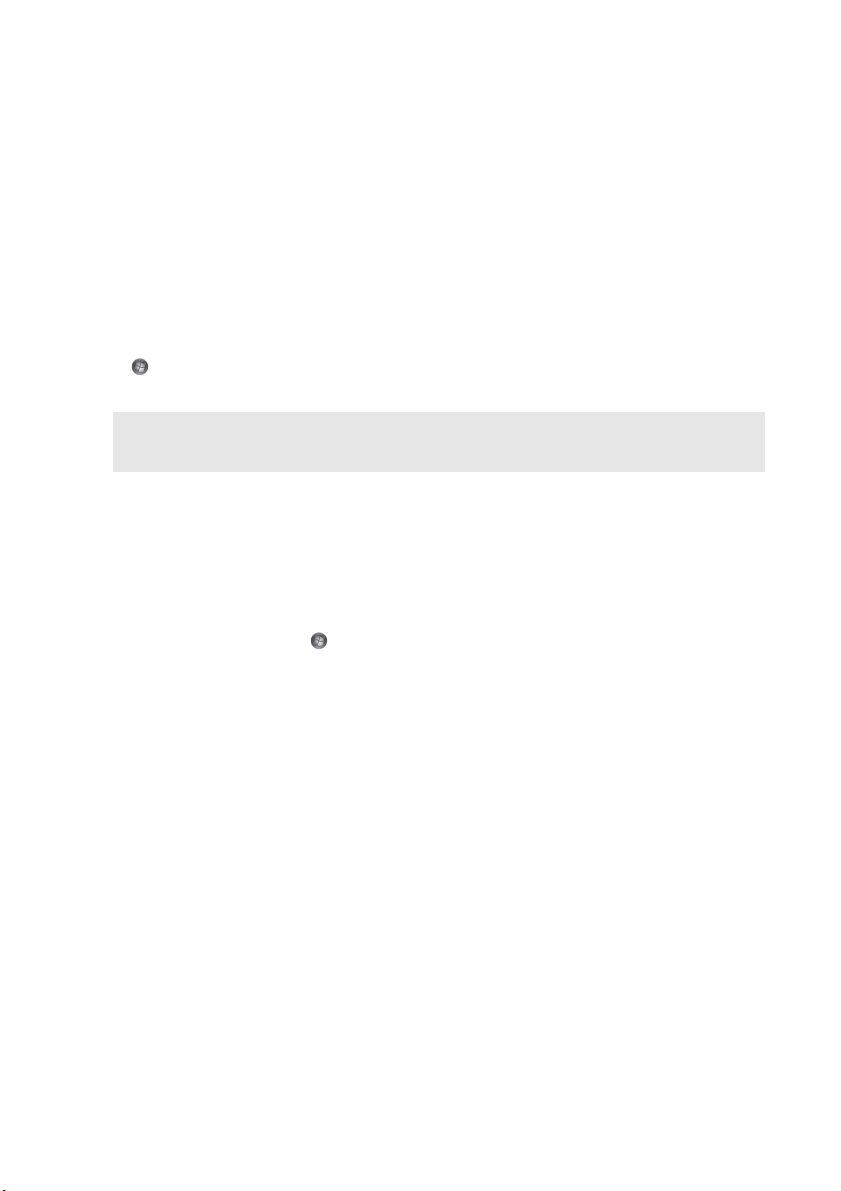
Bölüm 2. Temel bilgilerin öğrenilmesi
Bilgisayarınızın uyku kipine alınması veya kapatılması
Bilgisayarınızla çalışmanız sona erdiğinde, bilgisayarınızı uyku kipine alabilirsiniz veya kapatabilirsiniz.
Bilgisayarınızın uyku kipine alınması
Bilgisayarınızdan sadece kısa bir süre uzak kalacaksanız, bilgisayarı uyku kipine alın.
Bilgisayar uyku kipindeyken çalışmanıza kaldığınız yerden hızlıca devam edebilir ve başlatma sürecini
atlayabilirsiniz.
Bilgisayarı uyku kipine almak için aşağıdaki işlemlerden birini yapın.
• düğmesine tıklayın ve Başlat menüsünden Uyku seçimini yapın.
• Fn + F1 tuşlarına basın.
Not: Bilgisayarınızı hareket ettirmeden önce güç ışığının yanıp sönmeye başlamasını (bilgisayarın uyku kipinde
olduğunu gösterir) bekleyin. Sabit disk henüz dönmekteyken bilgisayarınızı hareket ettirmek sabit diske zarar
verebilir, bu da veri kaybına neden olabilir.
Bilgisayarınızı uyandırmak için aşağıdaki işlemlerden birini yapın.
• Güç düğmesine basın.
• Klavyedeki herhangi bir tuşa basın.
Bilgisayarınızın kapatılması
Bir veya iki gün boyunca kullanmayacaksanız bilgisayarınızı kapatın.
Bilgisayarınızı kapatmak için, düğmesine basın ve Başlat menüsünden Bilgisayarı Kapat seçimini
yapın.
9
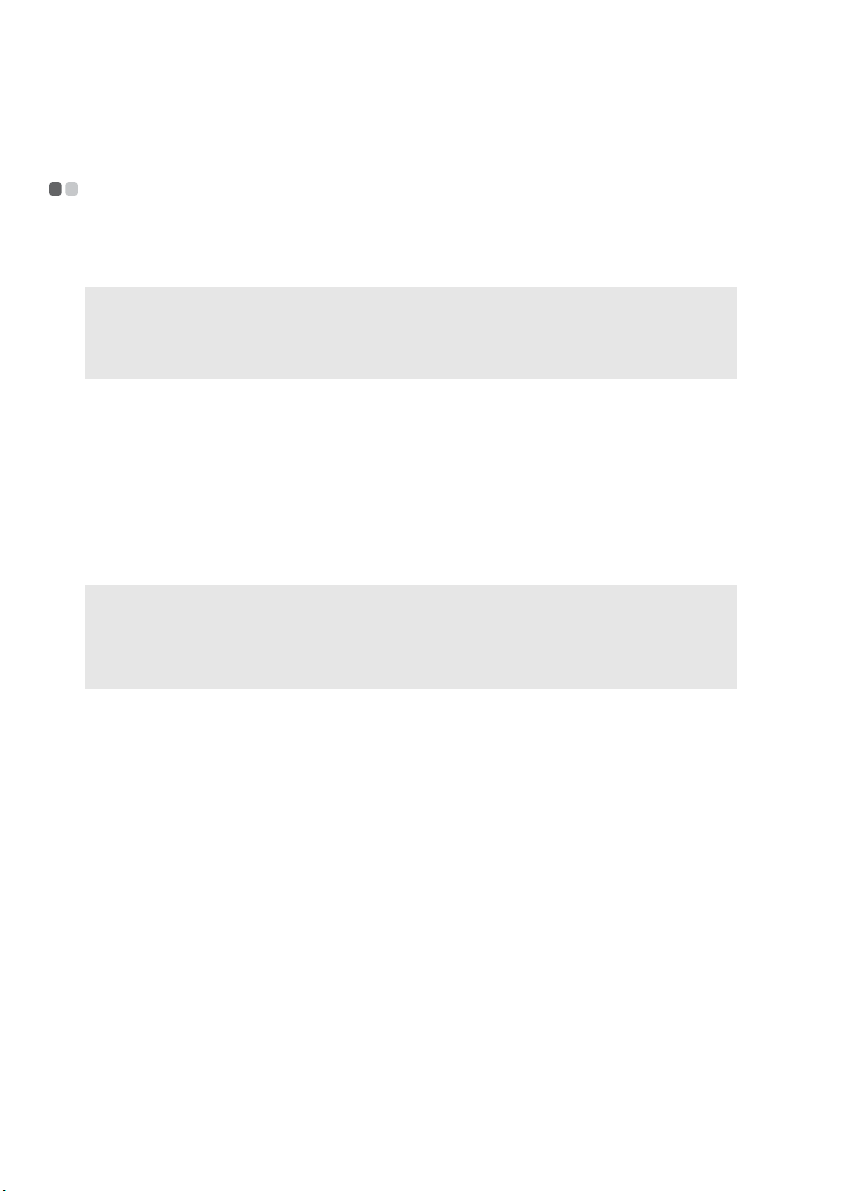
Bölüm 2. Temel bilgilerin öğrenilmesi
AC bağdaştırıcısının ve pilin kullanılması - - - - - - - - - - - - - - - - - - - - - - - - - - - - - - - - - - - - - - - - - - - - - - - - - -
Pil durumunun denetlenmesi
Bilgilendirme alanındaki pil simgesine bakarak pilin kalan şarj yüzdesini öğrenebilirsiniz.
Not: Bilgisayar kullanıcılarının farklı alışkanlıkları ve gereksinimleri olduğu için, bir pilin ne kadar süre
dayanacağını tahmin etmek zordur. İki ana etmen vardır:
• Çalışmaya başladığınız zaman pilde depolanmış olan enerji miktarı.
• Bilgisayarınızı kullanma şekliniz; örneğin, sabit diske ne sıklıkta eriştiğiniz ve bilgisayar ekranını ne
kadar parlak yaptığınız.
Pilin doldurulması
Pil gücünün düşük olduğunu fark ettiğinizde, pili doldurmanız veya tam dolu bir pille değiştirmeniz
gerekir.
Aşağıda belirtilen durumlardan herhangi birinde pili doldurmanız gerekir:
• Yeni bir pil satın aldığınızda
• Pil durumu göstergesi yanıp sönmeye başladığında
• Pil uzun bir süre kullanılmadıysa
Notlar:
• Bilgisayarın içine küçük nesnelerin girmesini önlemek için bilgisayarınızı kullanırken pili takmanız önerilir.
• Pilin ömrünü uzatmak için, pil tam dolu durumdan çok az miktarda boşaldığında bilgisayar pili hemen
doldurmaz.
• Pili 10 °C ila 30 °C arasındaki sıcaklıklarda doldurun.
• Pili tam doldurmak veya tam boşaltmak gerekli değildir.
Pilin sökülmesi
Bilgisayarınızı uzun bir süre kullanmayacaksanız veya bilgisayarınızı servis v.b. için Lenovo’ya
göndereceksiniz, pili bilgisayardan sökün. Pili sökmeden önce bilgisayarın kapatılmış olduğundan emin
olun.
Pilin kullanılması
Tekrar doldurulabilir pil yanlış yerleştirilirse veya yanlış tipteyse patlama tehlikesi doğar. Pilde az miktarda
zararlı madde mevcuttur. Olası yaralanmaları ve çevrenin zarar görmesini önlemek için aşağıdaki noktalara
dikkat edin.
• Pilinizi yalnızca Lenovo tarafından önerilen türden bir pille değiştirin.
• Pili ateşten uzak tutun.
• Pilin su ya da yağmura maruz kalmasını önleyin.
• Pili sökmeye kalkışmayın.
• Pile kısa devre yaptırmayın.
• Pili çocuklardan uzak tutun.
• Pili, katı atık depolama alanlarına atılan çöplerle birlikte atmayın. Pili atarken yerel yönetmeliklere ve
düzenlemelere, ayrıca şirketinizin güvenlik alanındaki standartlarına uyun.
10
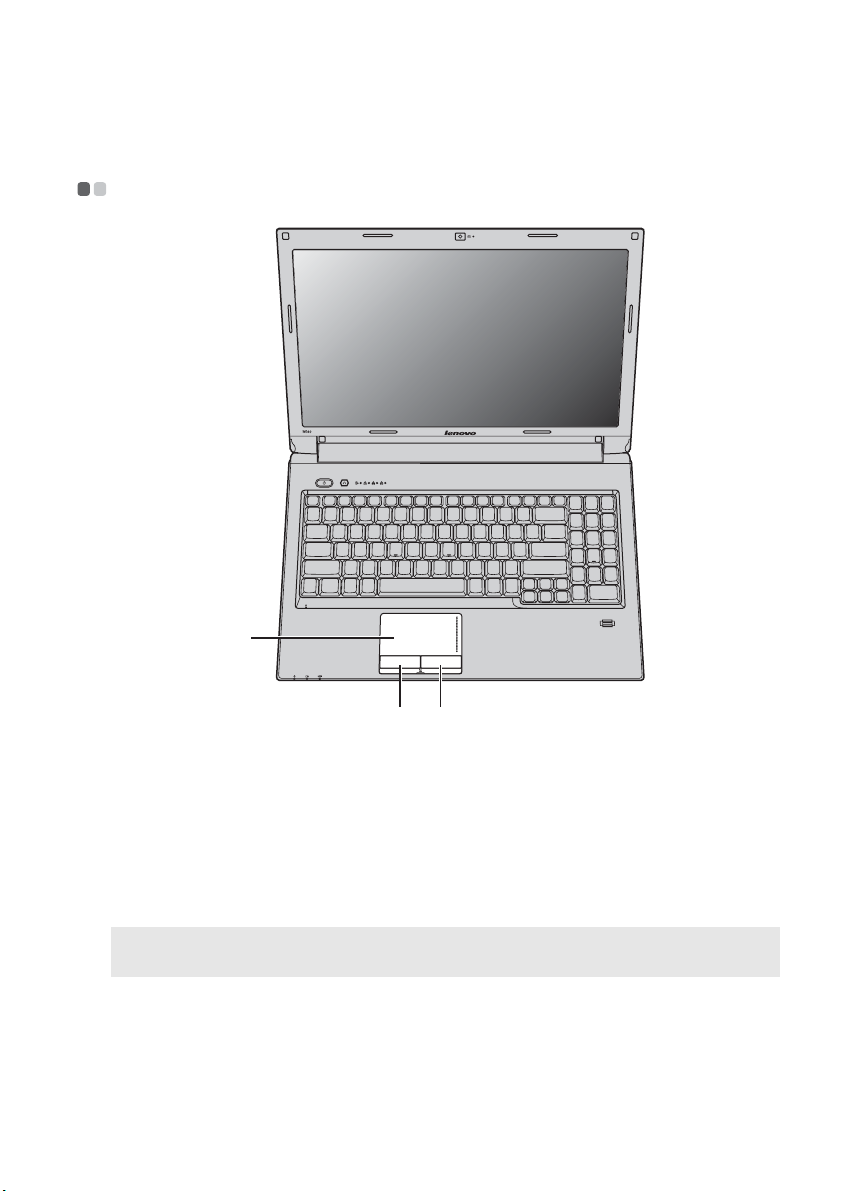
Bölüm 2. Temel bilgilerin öğrenilmesi
c
c
Dokunmaya duyarlı tabletin kullanılması - - - - - - - - - - - - - - - - - - - - - - - - - - - - - - - - - - - - - - - - - - - - - - - - - - - - -
a
b
Dokunmaya duyarlı
a
tablet
Sol tıklatma tuşu
b
Sağ tıklatma tuşu
Notlar:
• Dokunmaya duyarlı tableti Fn+F8 tuşlarını kullanarak etkinleştirebilir/devre dışı bırakabilirsiniz.
• Dokunmaya duyarlı tablet göstergesi yandığında dokunmaya duyarlı tablet devre dışıdır.
İmleci ekran üzerinde hareket ettirmek için, imlecin hareket
etmesini istediğiniz yönde parmak ucunuzu tabletin üzerinde
gezdirin.
Bu, alışılagelmiş bir farenin sol tuşunun işlevlerini görür.
Bu, alışılagelmiş bir farenin sağ tuşunun işlevlerini görür.
11

Bölüm 2. Temel bilgilerin öğrenilmesi
Klavyenin kullanılması - - - - - - - - - - - - - - - - - - - - - - - - - - - - - - - - - - - - - - - - - - - - - - - - - - - - - - - - - - - - - - - - - - - - - - - - - - - - - - - - - - - - - - - - - - -
Bilgisayarınızın standart klavyesi üzerinde sayısal bir tuş takımı ile işlev tuşları mevcuttur.
Sayısal tuş takımı
Klavyede ayrı bir sayısal tuş takımı bulunur. Sayısal tuş takımını etkinleştirmek ya da devre dışı bırakmak
için Num Lock tuşuna basın.
Not: Sayı tuşları kilidi işlevi etkinleştirildiğinde Num lock göstergesi yanar.
İşlev tuşu kombinasyonları
İşlev tuşlarını kullanarak, bilgisayarınızın çalışma özelliklerini anında değiştirebilirsiniz. Bu işlevi
kullanmak için Fn tuşuna basın ve tuşu basılı tutun; ardından işlev tuşlarından birine basın .
a
b
12
b
a
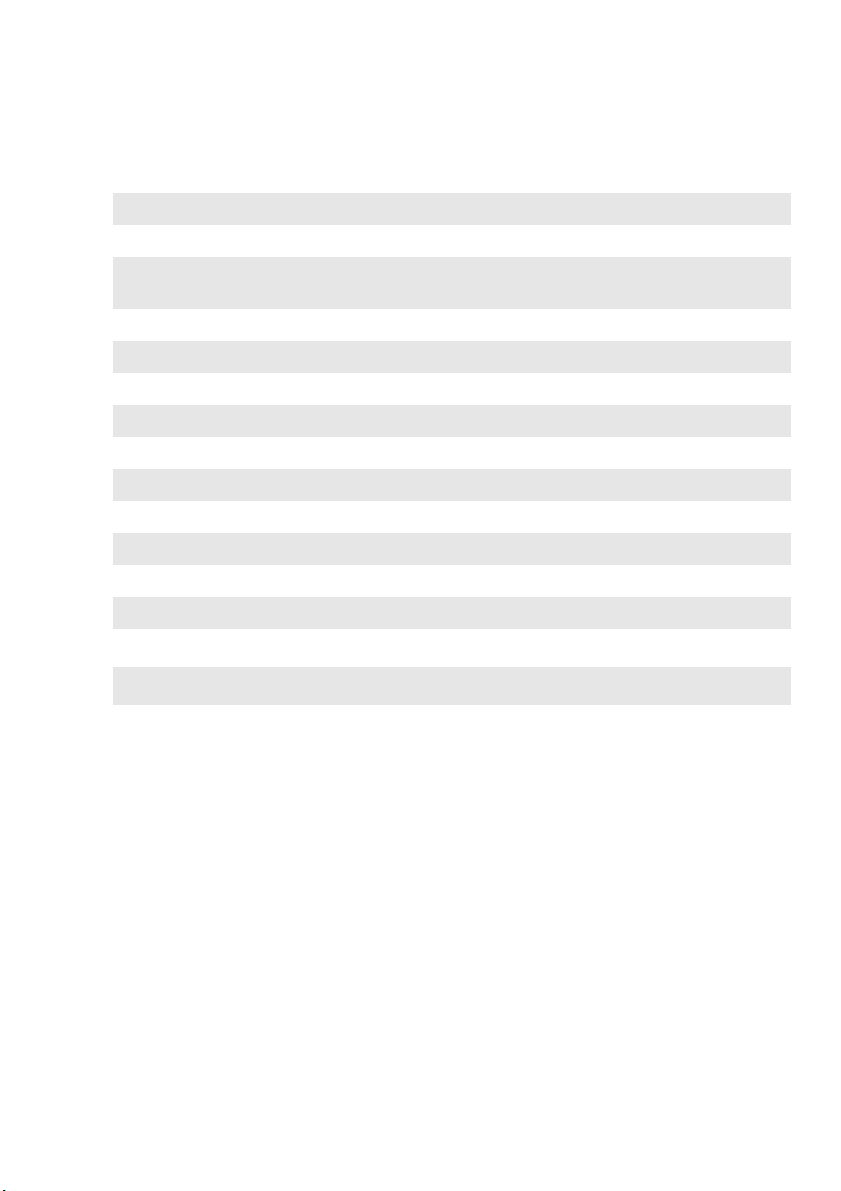
Bölüm 2. Temel bilgilerin öğrenilmesi
Aşağıda her bir işlev tuşunun özellikleri açıklanmaktadır.
Fn + F1: Uyku kipine geçer.
Fn + F2: LCD ekranın arkadan aydınlatmasını açar/kapatır.
Fn + F3:
Fn + F4: Ekran çözünürlüğü ayarlarına ilişkin arabirimi açar.
Fn + F5: Tümleşik kablosuz aygıt ayarlarına ilişkin arabirimi açar (açık/kapalı).
Fn + F8: Dokunmaya duyarlı tableti etkinleştirir/devre dışı bırakır.
Fn + F9: Windows Media Player programın oynatmasını başlatır/duraklatır.
Fn + F10: Windows Media Player programının oynatmasını durdurur.
Fn + F11: Bir önceki parçaya atlar.
Fn + F12: Bir sonraki parçaya atlar.
Fn + Delete: Kaydırma Kilidi özelliğini etkinleştirir/devre dışı bırakır.
Fn + PrtSc: Sistem talebini etkinleştirir.
Fn + Pause: Sistemi kesme işlevini etkinleştirir.
Fn + ↑
/ ↓:
Fn + → / ←:
Bu dizüstü bilgisayarının veya harici bir ekranın seçilmesi için ekran değiştirme
arabirimini açar.
Ekran parlaklığını yükseltir/azaltır.
Ses düzeyini yükseltir/azaltır.
13
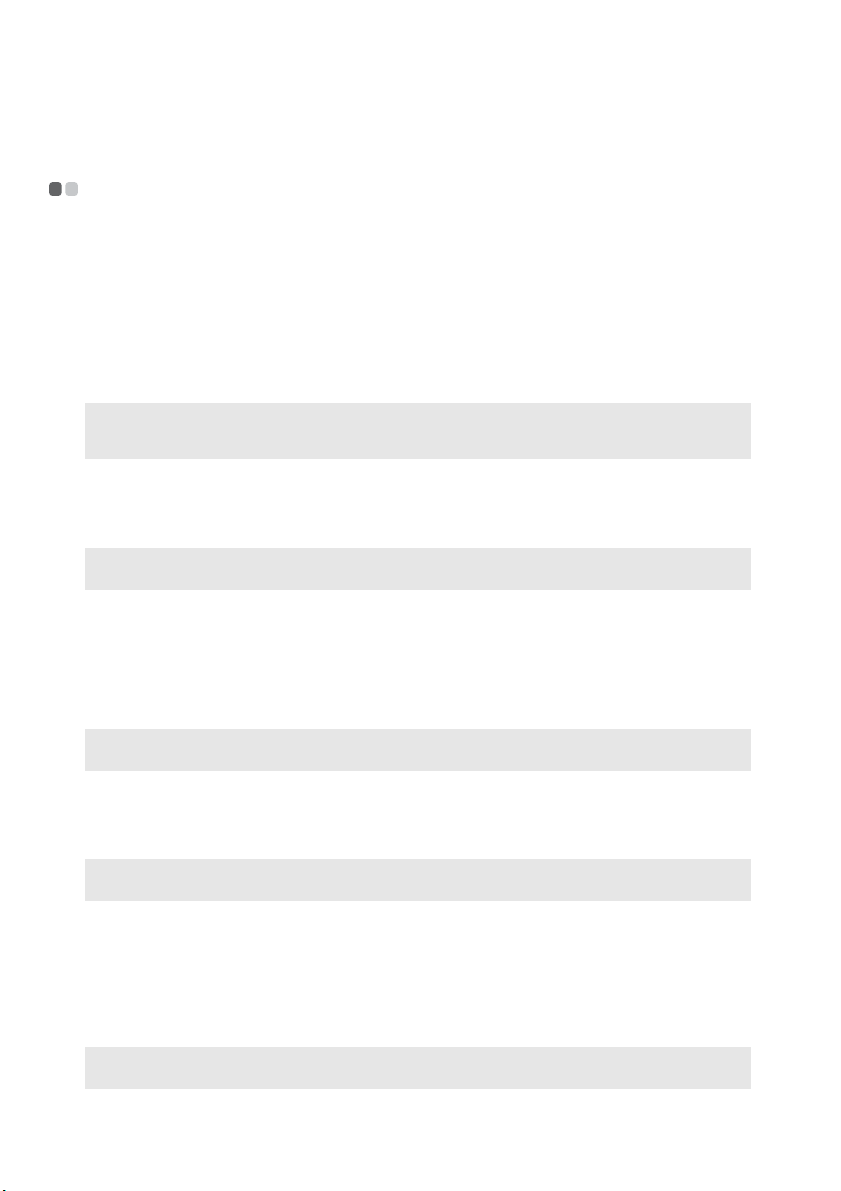
Bölüm 2. Temel bilgilerin öğrenilmesi
Dış aygıtların bağlanması - - - - - - - - - - - - - - - - - - - - - - - - - - - - - - - - - - - - - - - - - - - - - - - - - - - - - - - - - - - - - - - - - - - - - - - - - - - - - - - - - - - - - -
Bilgisayarınızda bir dizi yerleşik özellik ve bağlantı seçeneği bulunur.
Bellek kartlarının kullanılması (ürünle verilmez)
Bilgisayarınız aşağıdaki bellek kartlarını destekler:
• Secure Digital (SD) kart
• MultiMediaCard (MMC)
• Memory Stick (MS)
• Secure Digital PRO (SD PRO)
Notlar:
• Yuvaya aynı anda SADECE tek bir kart takın.
• Bu kart okuyucu SDIO aygıtlarını desteklemez (örn. SDIO Bluetooth v.b.).
Bir bellek kartının takılması
1
Bir tık sesi duyuncaya kadar sahte kartı itin. Sahte kartı yavaşça bellek kartı yuvasından çekin.
Not: Sahte kart, bellek kartı kullanılmadığında bilgisayarın içine toz ve küçük nesnelerin girmesini önlemek için
kullanılır. Sahte kartı ileride kullanmak üzere saklayın.
2
Bellek kartını bir tık sesi duyuncaya kadar içeri itin.
Bir bellek kartının çıkartılması
1
Bir tık sesi duyuncaya kadar bellek kartını itin.
2
Bellek kartını yavaşça bellek kartı yuvasından çekin.
Not: Bellek kartını çıkartmadan önce, verilerinizin zarar görmesini önlemek için kartı Windows Donanımı Güvenle
Kaldır ve ortamı çıkart işlevini kullanarak durdurun.
Bir evrensel seri veri yolu (USB) aygıtının bağlanması
Bilgisayarınızda USB aygıtlarıyla uyumlu 3 adet USB portu ve eSATA/USB portu bulunur.
Not: USB ODD gibi yüksek seviyede güç tüketen USB aygıtı kullanırken, dış bir güç bağdaştırıcısı kullanın. Aksi
halde aygıt tanınmayabilir ve sistem kapanabilir.
Bir Bluetooth aygıtının bağlanması (yalnızca belirli modellerde)
Bilgisayarınızın tümleşik bir Bluetooth bağdaştırıcı kartı varsa, dizüstü bilgisayarlar, PDA’lar (avuçiçi
bilgisayarlar) ve cep telefonları gibi Bluetooth özelliği etkinleştirilmiş diğer aygıtlara kablosuz olarak
bağlanabilir ve veri aktarımı gerçekleştirilebilir. Bu aygıtlar arasında açık alanda kablolar olmaksızın ve
10 metreye kadar uzaklıklarda veri aktarımı gerçekleştirebilirsiniz.
Not: Gerçek maksimum aralık, girişime ve aktarma engelleri nedeniyle farklı olabilir. Mümkün olan en iyi bağlantı
hızını elde etmek için, aygıtı bilgisayarınıza mümkün olduğunca yakına getirin.
14
